Правильное обновление роутера МТС (411D) с помощью ADSU

Данное руководство описывает шаги по обновлению роутера 411 D до версии YX1727EZXX.
Для обновления вам понадобится:
1. Роутер 411D ;
2. Кабель USB из комплекта поставки роутера;
3. ПК на базе ОС Microsoft Windows XP SP 3 32 бита, Vista/7/8 32 бита, Vista/7/8 /8./8. 1 32/64 бита с не менее чем 100 МБ свободного пространства на жёстком диске.
ВНИМАНИЕ! Перед началом обновления убедитесь, что аккумуляторная батарея роутера полностью заряжена. В процессе обновления не отключайте роутер от ПК, не подключайте к ПК какие -либо устройства, а также не запускайте какие -либо сторонние приложения.
Для выполнения обновления выполните следующие
действия:
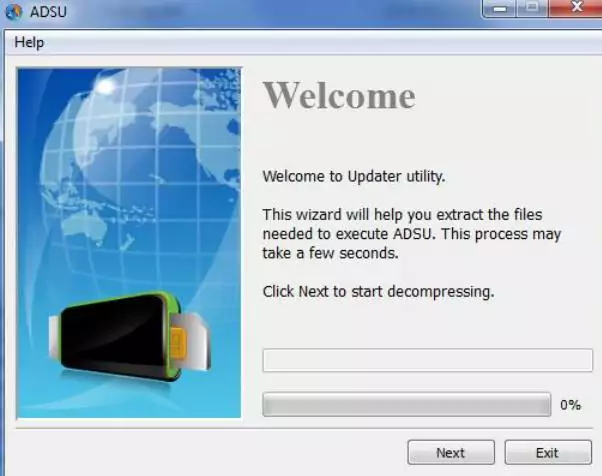
1. Выключите роутер (батарея должна быть установлена в роутер), подключите его к ПК и дождитесь успешного завершения установки ПО к ПК роутера.
2. Запустите программу ADSUADSUADSU _XX XXXXX .exe.
3. В программе ADSU нажмите «Help» > «Language» и выберите
необходимый язык

из списка.
4. Нажмите кнопку «Следующий».
5. Убедитесь, что в программе отображается
номер COM-порта

.
6. Отметьте флажком пункт «Принудительный режим».
7. Нажмите кнопку«Начать» для начала обновления ПО » роутера . Дождитесь окончания загрузки ПО в роутер (на это может потребоваться около 10 минут).
8. Об успешном окончании процесса обновления роутера вы узнаете по надписи
«Загрузка выполнена! »

9.Закройте программу и отключите роутер от компьютера.
10. Вытащите батарею, затем вставьте её и включите роутер . Можно приступать к его использованию.
Обновляем прошивку роутера 2804
Прочитайте эту инструкцию, если у вас есть роутер МТС fast 2804, но вы не знаете, как обновить прошивку. Заодно будет рассмотрено, где можно скачать файл прошивки (когда-то все файлы выкладывались на сайте МТС). Перед обновлением программного обеспечения лучше выполнить сброс. Описание этой процедуры мы приводим тоже.
Сначала, поговорим о том, что именно поставляет компания «МТС» под именем «fast 2804». Есть две аппаратных ревизии, и обе они используются фирмой МТС. В общем, роутер fast 2804 может являться девайсом «Sagemcom 2804 v1», а также «2804 v3». Оба устройства отличаются друг от друга даже внешне:

Прошивки для них, как вы понимаете, нужны тоже разные.
Где скачивать файлы прошивок?
Как было сказано выше, переходить на сайт провайдера бесполезно – теперь там нет ничего, кроме рекламы. Впрочем, фирма «МТС» на своём сайте размещает файлы, предназначенные для мобильных устройств. Но у нас девайс далеко не мобильный, поэтому нам нужен другой сайт. Для ревизии «v3», например, прошивки последних версий собраны здесь: sagemcom.ru/item_58.htm. На момент написания обзора были доступны две версии, 5.48 и 5.49.
Ну а для «старой» ревизии роутера, то есть для «v1», удалось найти единственный подходящий источник: info.ivanovo.stream.ru/files/fw_f2804v2_4_34a4nv2_mts.zip. Это ссылка на файл прошивки 34-й версии. Согласно отзывам, существует ещё 38-я версия (последняя), но интерфейс в ней сделан на английском. Также по отзывам, если с 34-й прошивкой были проблемы, то решить их, обновив версию до «38», никому не удавалось.
Установка прошивки, пошаговая инструкция
Архив, который вы скачаете, будет содержать единственный файл. Этот файлик есть не что иное, как прошивка. Он, то есть этот файл, не имеет расширения (не удивляйтесь).
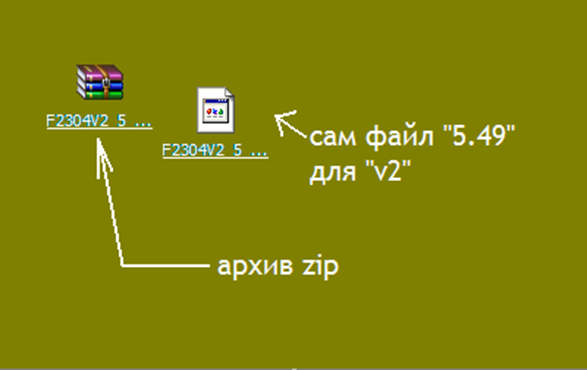
Перед тем, как выполнять обновление, роутер нужно сбросить к заводским установкам. Сделать это можно двумя способами, о которых говорится дальше.
Сброс параметров, два метода
Допустим, у вас есть возможность зайти в интерфейс настройки роутера. Его IP-адрес по умолчанию – 192.168.1.1, пароль mts и логин admin. Так как DHCPсервер включён, сетевую карту вы будете настраивать на «авто IP» и «авто DNS». Лучше использовать порты LAN1-LAN2, так как остальные могут быть заняты под IPTV. Соедините компьютер и роутер, отправьте ПК на перезагрузку, включите питание роутера.
Открыв графический интерфейс, перейдите к вкладке «Управление» –> «Параметры настройки» –> «Восстановить заводские настройки»:
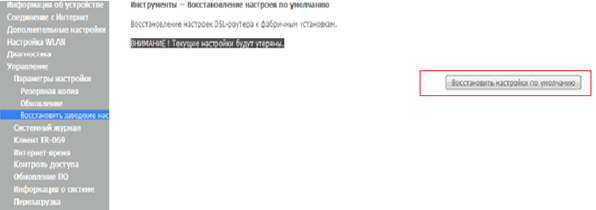
На странице, которая отобразится в браузере, будет единственная кнопка. Нажмите её, и получите роутер с параметрами по умолчанию. Заметим, что этот же эффект достигается другим способом (более простым).
Независимо от аппаратной ревизии (v1 или v3), роутер будет снабжён кнопкой reset. Она находится на задней панели:

Чтобы выполнить сброс настроек, поступают так:
- Подают питание на устройство;
- Ждут 2 минуты;
- Затем, надо нажать reset, и удерживать эту кнопку нажатой 10 секунд (пока не мигнут лампочки);
- Не нужно держать reset дольше 17 секунд – так можно перейти в режим восстановления!
- После отпускания reset устройство перезагрузится, и вы откроете web-интерфейс, чтобы установить прошивку.
Надеемся, здесь всё ясно.
Как выполнить установку прошивки
Откройте web-интерфейс. Если сброс был сделан, должны подойти стандартные параметры (192.168.1.1, admin, mts). Дальше, перейдите к следующей вкладке: «Управление» –> «Обновление ПО».
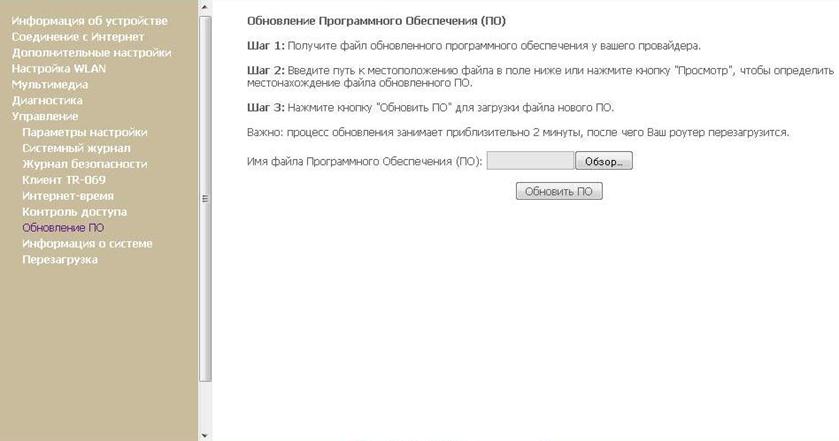
Нажав «Обзор», укажите путь к файлу, затем нажмите «Обновить ПО». Останется подождать 10 минут (лучше – 15), и процесс установки завершится. В английском варианте всё выглядит так:
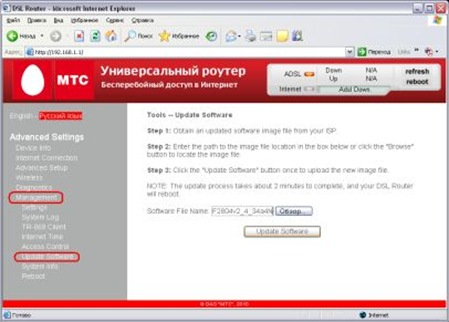
Вкладка здесь называется «Management» –> «Update Software».
Необходимо помнить, что в процессе пересылки прошивки нельзя выключать питание ПК или самого «прошиваемого» устройства.
Даже простое отключение Ethernet-кабеля, соединяющего ПК и роутер, способно вывести последний из строя. Все действия, перечисленные в этой главе, можно выполнять на свой страх и риск. И последний совет: после завершения установки, подождите минут 5-10, не отключая ничего. Так будет надёжнее.
В завершение, отметим важное обстоятельство. Как говорят сами пользователи, девайсы «fast 2804» подходят для ADSL-подключений, но и только. В случае использования технологии Ethernet, всё выглядит сложнее. Один из LAN-портов можно перенастроить (его используют как WAN), и эта опция предусмотрена в web-интерфейсе. Однако, добиться устойчивой работы в таких случаях не получится. Возможно, проблему решат в новых версиях программного обеспечения (не факт). А пока пользуйтесь тем, что есть.
Как обновить роутер мтс

Восстановление модемов МТС:
Комментарии
Комментариев пока нет
Пожалуйста, авторизуйтесь, чтобы оставить комментарий.
- АВТОТОВАРЫ


Адрес: 169270, Республика Коми, Удорский район, п. Усогорск, ул. Дружбы, д. 40
Обновляем прошивку в 3G модеме МТС
 26 апреля 2012 г.
26 апреля 2012 г.  pashich
pashich  Просмотров: 38894
Просмотров: 38894  RSS
RSS  2
2
 Настройка hardware
Настройка hardware  mobile
mobile

Живя в жопе удивительном месте на Камчатке, постоянно стоит вопрос о дешевом быстром интернете. Я не говорю о просмотре видео с ютуба, но элементарно, очень часто хочется скачать новые темы WordPress, а скорости интернета не хватает. Соответственно, приходится пользоваться 3G модемами, в которых есть прошивки. Вот про обновление прошивок 3G модемов и пойдёт сегодня речь
Как при выборе прошивки любого устройства, стоит вопрос о происхождении самой прошивки. Так как не хочется прошить свой девайс неизвестно чем. В описываемом мной способе обновления прошивки для 3G модемов от МТС мы будет использовать прошивки с официального сайта МТС, так что риска прошить свой модем неизвестно чем не будет.
Погнали! Идем на сайт
http://shop.mts.ru это интернет магазин МТС, продают телефоны, планшеты и прочую лабуду, но нам интересно не это. Нам интересна в самом низу страницы ссылка Обновление ПО 3G-модема Ссылку можно увидеть на скриншоте

Далее нужно найти в списке модемов свой. На обратной стороне модема написана его модель. Так же можно примерно глянуть по фотографиям какой модем похож на ваш. Нашли свой, щелкаем на него

На страничке модема можно посмотреть его увеличенное фото, технические характеристики и ссылка на закачку Обновления ПО если таковое имеется для вашей модели, жмем ссылку, качаем архив

В скачанном архиве (рассказываю для модели Huawei E1550, для других аналогично) нас ждёт 3 файла: описание, и два файла с прошивками

Втыкаем модем в usb порт (желательно шить с ноутбука или с компьютера с ИБП, чтобы в случае случайного отключения света не загубить модем), отключаем антивирус (не обязательно, но желательно), и запускаем файл Firmware Update
В начале нам нужно будет принять условия лицензионного соглашения

Затем приложение попытается найти подключенный модем

В случае успешного поиска модема, видим сообщение об этом, статус connected, версию текущей прошивки и т.д.

Наблюдаем начало процесса прошивки

Сначала приложение сохраняет пользовательские данные модема — входящие смс, контакты телефонной книги и т.д.

В процессе прошивки у меня загрузилась программная оболочка, процесс прошивки дальше не шёл, пока я ее не закрыл

Ну и после успешной прошивки на экране появилось сообщение об этом

Аналогичным образом запускаем файл Dashboard UTPS, принимаем условия лицензионного соглашения